Raziščite učinkovite metode v tej situaciji
- Armsvc.exe je osnovna izvršljiva datoteka, ki pripada aplikaciji Adobe Refresh Manager in je odgovorna za preverjanje vseh razpoložljivih posodobitev za Adobe Reader.
- Znano je, da ta proces v ozadju povzroča vrsto težav v računalniku z operacijskim sistemom Windows, ki jih je mogoče rešiti z izvedbo omenjenega, razloženega v tem priročniku.
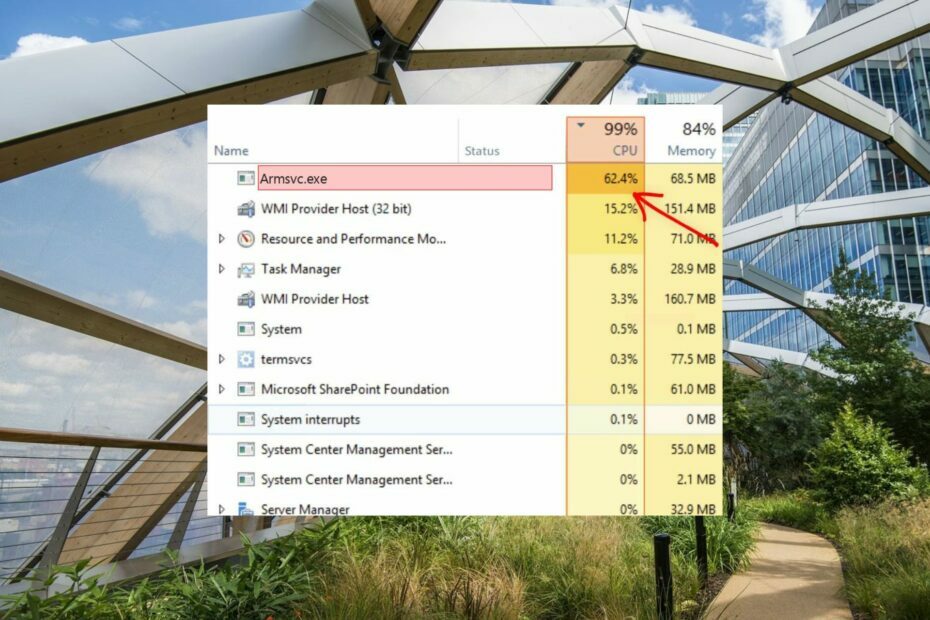
XNAMESTITE TAKO, DA KLIKNETE NA PRENOS DATOTEKE
- Prenesite Fortec in ga namestite na vašem računalniku.
- Zaženite postopek skeniranja orodja da poiščete poškodovane datoteke, ki so vir vaše težave.
- Desni klik na Začetek popravila tako da lahko orodje zažene algoritem za popravljanje.
- Fortect je prenesel 0 bralcev ta mesec.
Armsvc.exe je bistvena izvršljiva datoteka, ki je del postopka storitve posodobitve Adobe Acrobat ali programa Adobe Refresh Manager.
Datoteka .exe je del programske opreme Adobe Acrobat, ki jo je razvil Adobe Systems in je odgovorna za zaznavanje razpoložljivih posodobitev za aplikacijo, če ste omogočili samodejne posodobitve aplikacije funkcija.
Težave, ki jih povzroča armsvc.exe
Ta datoteka je na splošno varna za uporabo, vendar so poročali, da v nekaterih primerih sproži zapletenost v računalniku z operacijskim sistemom Windows.
Več uporabnikov je omenilo, da armsvc.exe pogosto porabi nenormalno veliko CPE ali GPE, kar omejuje nemoteno delovanje drugih procesov. Poleg tega je znano, da ima izvršljiva datoteka več varnostnih pomanjkljivosti, zaradi katerih je armsvc.exe ranljiv za napade zlonamerne programske opreme in virusov.
Nazadnje obstajajo poročila, da se zlonamerne kode pogosto prikrijejo z istim imenom kot izvirna datoteka Adobe.exe in tiho napadajo vaš računalnik z operacijskim sistemom Windows.
Če ste torej priča pogostim napakam, ki jih povzroča armsvc.exe, in vaša protivirusna programska oprema datoteko označi kot sumljivo, uporabite naslednje metode, da onemogočite njeno izvajanje.
Kako popravim napake, ki jih povzroča armsvc.exe?
Preden preidemo na namenske rešitve, izvedite naslednje preproste rešitve –
- Zaženite pregled virusov
- Zagotovite, da vaš operacijski sistem je posodobljen.
- Poiščite armsvc.exe v File Explorerju in izbrišite primerke, ki niso v mapi Adobe na pogonu C.
Strokovni nasvet:
SPONZORIRANO
Nekaterih težav z osebnim računalnikom je težko rešiti, zlasti ko gre za manjkajoče ali poškodovane sistemske datoteke in repozitorije vašega sistema Windows.
Vsekakor uporabite namensko orodje, kot je npr Fortect, ki bo skeniral in zamenjal vaše pokvarjene datoteke s svežimi različicami iz svojega skladišča.
Če armsvc.exe še vedno povzroča težave, je treba uporabiti naslednje metode.
1. Začasno onemogočite opravilo v ozadju
- Z desno miškino tipko kliknite Windows ikono v opravilni vrstici in izberite Upravitelj opravil iz kontekstnega menija.
- Poiščite Storitev posodabljanja Acrobat v Procesi zavihek, ga kliknite z desno tipko miške in izberite Končaj nalogo iz kontekstnega menija.
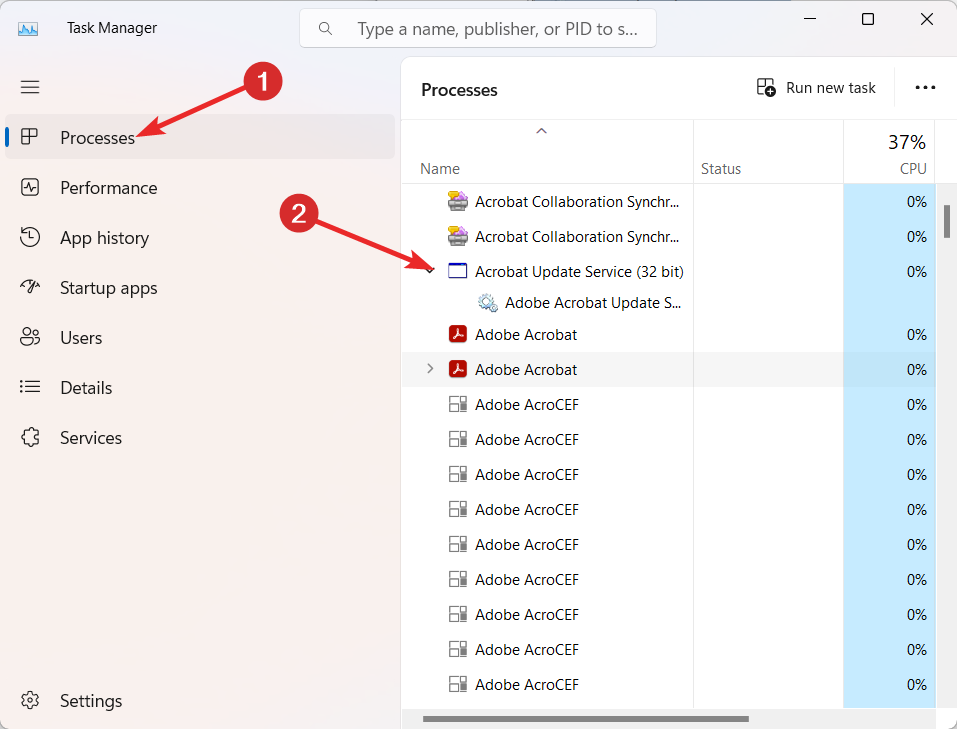
Prisilno onemogočanje storitve posodabljanja Acrobat iz kontekstnega menija je začasna, a učinkovita rešitev za odpravljanje nadležnih težav, kot so nenadna zrušitev sistema ali visoka poraba procesorja.
2. Preverite pristnost armsvc.exe
- Uporabi Windows + jaz bližnjična tipka za zagon Raziskovalec datotek okno.
- Pomaknite se do naslednje lokacije v raziskovalcu datotek, tako da to pot prilepite v naslovno vrstico.
C:\Programske datoteke (x86)\Common Files\Adobe\ARM\1.0 - Poiščite in z desno miškino tipko kliknite datoteko armsvc.exe ter izberite Lastnosti iz kontekstnega menija.
- Dostop do Digitalni podpisi zavihek od Lastnosti armsvc okno in to preverite Adobe Inc. je navedeno pod imenom podpisnika.
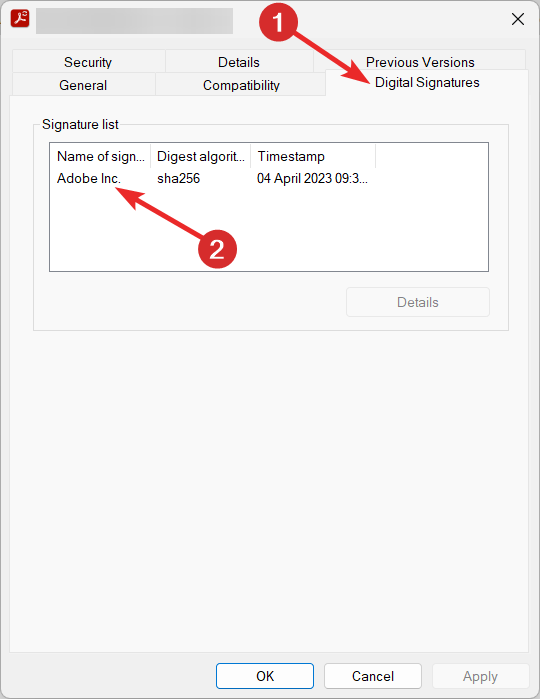
Digitalni podpis izvršljive datoteke pomaga ugotoviti njeno pristnost. Če je datoteka zakonita, nadaljujte z naslednjimi rešitvami. V nasprotnem primeru z desno miškino tipko kliknite aplikacijo in pritisnite ikono koša, da jo takoj izbrišete.
3. Onemogočite storitev Adobe Acrobat Update
- Uporabi Windows + R bližnjična tipka za zagon Teči pogovorno okno, tip storitve.msc v besedilnem polju in pritisnite Vnesite ključ.
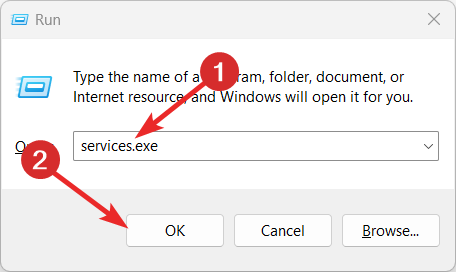
- Poiščite in z desno miškino tipko kliknite Posodobitvena storitev Adobe Acrobat na seznam in izberite Lastnosti iz kontekstnega menija.
- Razširite Vrsta zagona spustni meni in ga nastavite na Onemogočeno in pritisnite Stop gumb, ki se nahaja pod Stanje storitve razdelek.
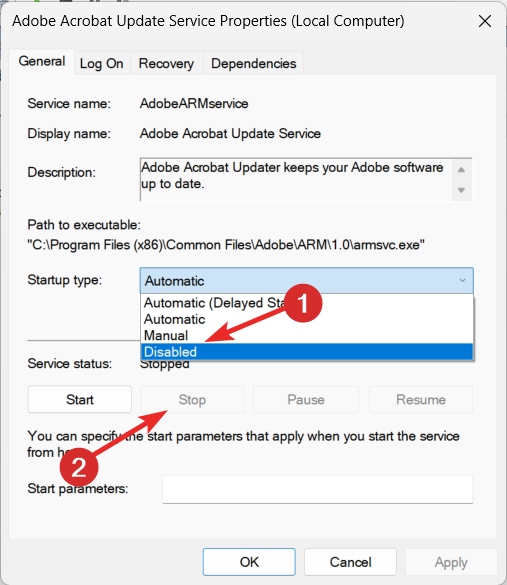
- Na koncu pritisnite Prijavite se gumb za shranjevanje sprememb in v redu za izhod iz okna lastnosti.
Posodobitvena storitev Adobe Acrobat je konfigurirana za delovanje v ozadju in pogosto prekine več drugih procesov, ki se izvajajo hkrati. Na srečo lahko omejite delovanje storitve v ozadju, tako da ne more več motiti drugih programov.
- Kaj je Mediaget.exe in za kaj se uporablja?
- Kaj je Mictray64.exe in ali bi ga morali odstraniti?
4. Popravi Adobe Reader
- Izhod iz Acrobat Reader in vsa povezana okna spletnega brskalnika.
- Pritisnite Windows ključ, vnesite Nadzorna plošča v iskalni vrstici in izberite ustrezen rezultat iskanja.
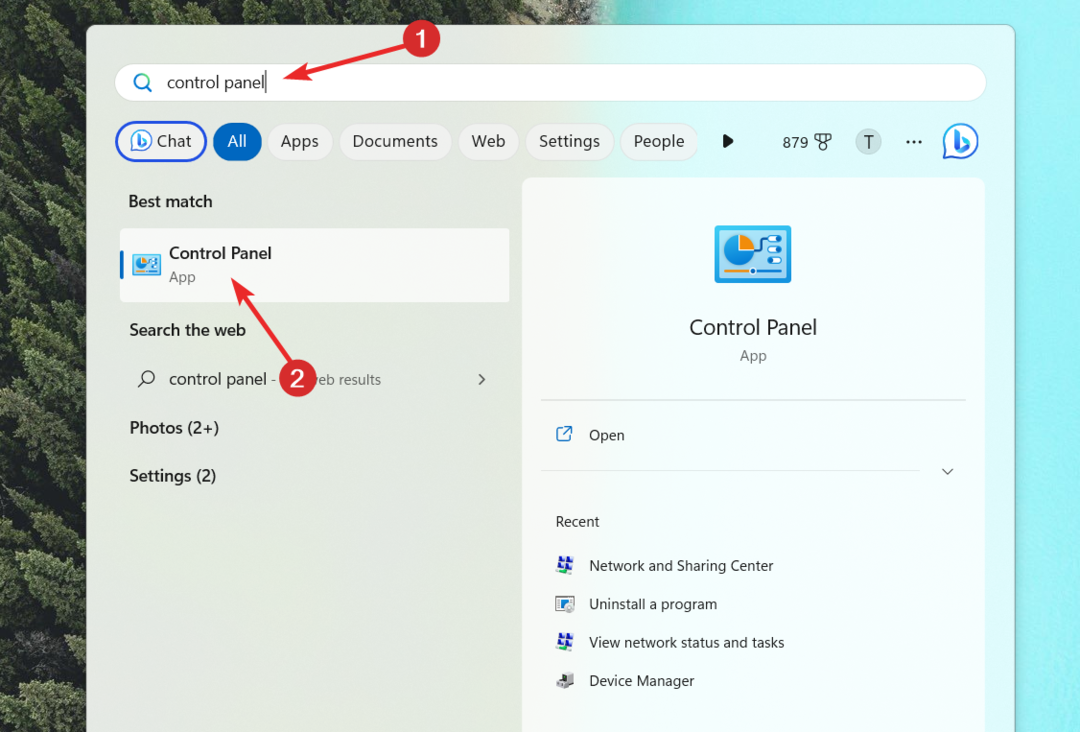
- Izberite Kategorija v Ogled po spustni meni in izberite Odstranite program možnost.
- Izberite Adobe Acrobat oz Adobe Reader na seznamu nameščenih programov in izberite spremeniti možnost z vrha.
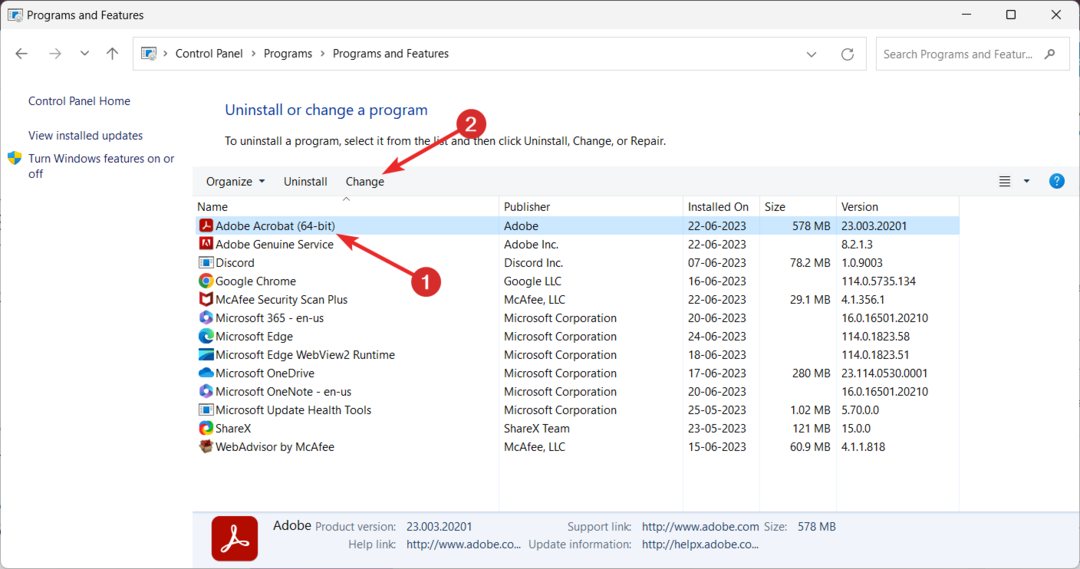
- Pritisnite Naslednji v čarovniku za popravilo, ki se prikaže.
- Nato izberite Popravilo možnost in pritisnite Naslednji gumb za začetek postopka popravila.
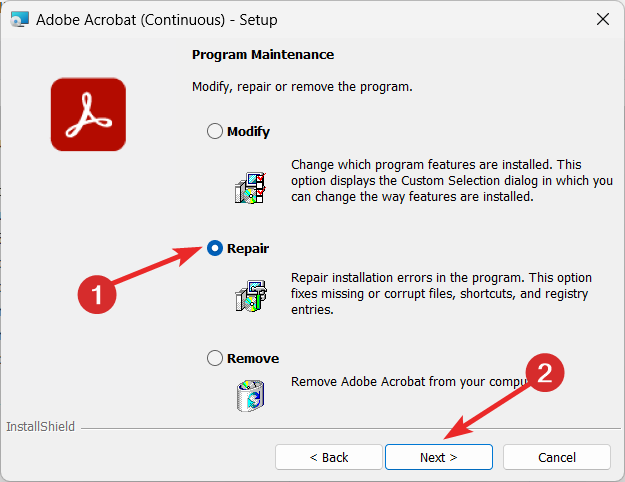
Če zgornje metode niso odpravile težave povezan z armsvc.exe napak, morate popraviti namestitev Adobe, da odpravite osnovne težave.
1. Odstranite programsko opremo Adobe
- Dostop do Nadzorna plošča še enkrat na vašem računalniku z operacijskim sistemom Windows.
- Set Ogled po spustni meni za Kategorija in izberite Odstranite program možnost, ki se nahaja pod Programi razdelek.
- Iskati Adobe Acrobat oz Adobe Reader na seznamu nameščenih programov ga kliknite z desno miškino tipko in v kontekstnem meniju izberite možnost Odstrani.
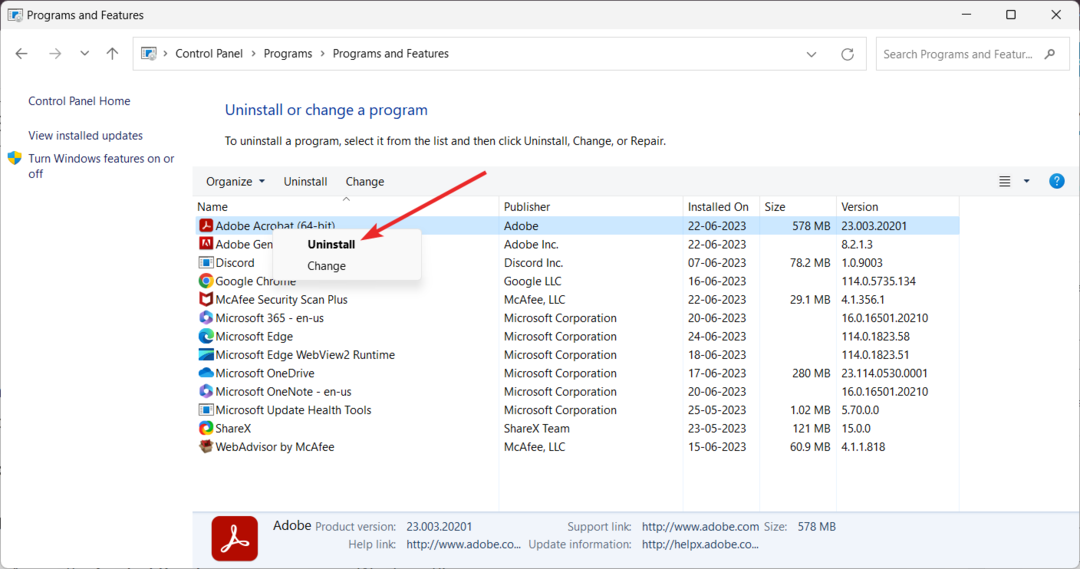
- Pritisnite gumb Da v potrditvenem pojavnem oknu, da začnete odstranjevati program iz računalnika z operacijskim sistemom Windows.
- Za uspešno odstranitev programske opreme Adobe Reader sledite postopku po korakih. Ko končate, znova zaženite računalnik z operacijskim sistemom Windows in izvedite spodaj opisane korake.
2. Izbrišite storitev AdobeARM
- Pritisnite Windows ikona v opravilni vrstici, tip cmd v iskalni vrstici na vrhu in izberite Zaženi kot skrbnik.
- Pritisnite ja na Nadzor uporabniških dejanj poziv, ki se odpre na zaslonu.
- Vnesite ali prilepite naslednji ukaz in pritisnite v redu gumb za izvedbo.
sc.exe izbriše storitev AdobeARM
- Zdaj je ukaz uspešno izveden, znova zaženite računalnik, da uveljavite spremembe.
Odstranitev programa Adobe Reader je zadnji ukrep za odpravo težav, ki jih povzroča armsvc.exe.
Lahko si ogledate najboljše alternative za bralnik PDF na voljo za Windows, ki nimajo nobenih varnostnih vrzeli in drugih težav.
Katera od teh metod je delovala in vam je pomagala rešiti se iz situacije? Sporočite nam v razdelku za komentarje.
Imate še vedno težave?
SPONZORIRANO
Če zgornji predlogi niso rešili vaše težave, se lahko vaš računalnik sooči s hujšimi težavami s sistemom Windows. Predlagamo, da izberete rešitev vse v enem, kot je Fortect za učinkovito odpravljanje težav. Po namestitvi samo kliknite Poglej in popravi in nato pritisnite Začetek popravila.
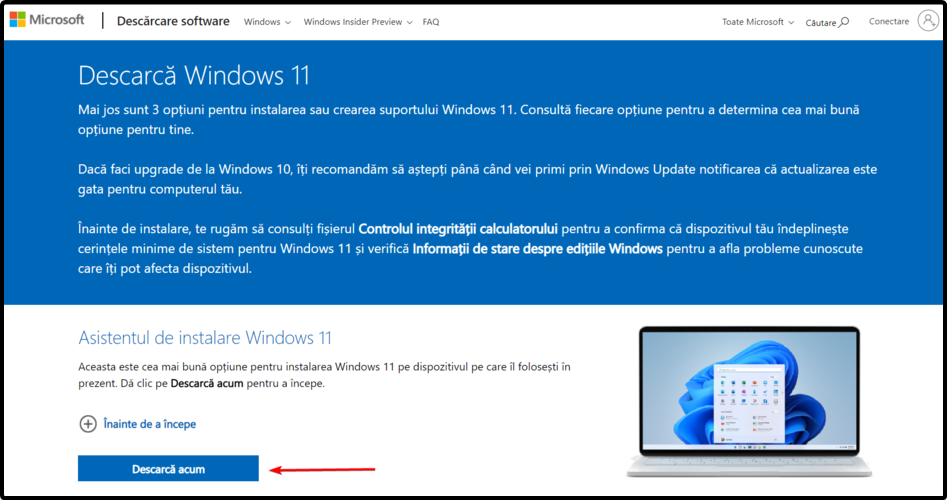
![Cel mai bun antivirus cu consum mic de resurse [top 5]](/f/f5db7067d822b61e33044d732b146e84.jpg?width=300&height=460)
![Cele mai bune solutii VPN za Betano [Ghid Rapid]](/f/7d791c8086c9d941895098f6268f6e11.jpg?width=300&height=460)